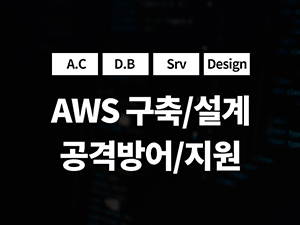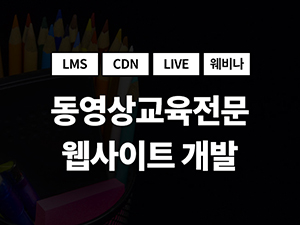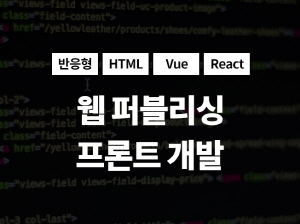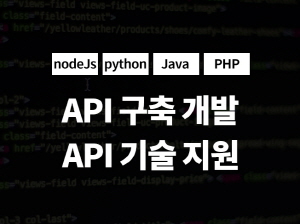티스토리 뷰
우분투 설치를 위해 USB로 설치디스크를 Mac 에서 만드는 방법입니다. 고객의 Asus 미니 PC에 설치하려고 알아본 김에 적어놓습니다.
이 글에서 설치디스크를 만들려고 하는 Ubuntu의 버전은 18.04.1 LTS 입니다. 우분투 iso의 용량이 약 1.95G 정도되어서 4기가 이상의 USB를 준비하시는게 좋습니다.

1. SD Card Formatter 로 USB를 FAT32 포맷
설치를 위해 깔끔한(?) USB를 만들기 위해 SD, SDHC, SDXC 규격의 메모리카드 포맷으로 유명한 SD Card Formatter 프로그램으로 USB를 포맷합니다. Mac용은 아래 링크에서 다운받을 수 있습니다.
https://www.sdcard.org/downloads/formatter_4/eula_mac/index.html
사용법은 간단합니다. 포맷하려는 USB를 맥에 꼽고 프로그램을 실행시킨 후 Format 버튼을 클릭하면 됩니다.

SD Card Formatter 실행화면
2. Ubuntu ISO 다운로드
설치할 우분투 ISO를 다운받습니다. 우분투는 아래 링크에서 다운로드 할 수 있습니다. 저는 18.04.1 LTS 를 다운받았습니다.
https://www.ubuntu.com/download/desktop

Download 버튼 클릭으로 우분투 다운로드
3. balenaEtcher 프로그램으로 부팅 가능한 USB 설치디스크 만들기
balenaEtcher는 오픈 소스 이미지 쓰기 도구로, Windows/MAC/Linux에서 사용할 수 있는 유틸리티 프로그램입니다. 사용법도 간단해서 balenaEtcher를 이용해서 설치디스크를 만들었습니다. 다운로드는 아래 링크에서 할 수 있습니다.
https://www.balena.io/etcher/
사용법은 간단합니다.
- balenaEtcher 앱을 실행합니다.
- Select image를 클릭해서 다운받은 우분투를 선택합니다.
- Select drive를 클릭해서 설치하려는 USB를 선택합니다.
- Flash! 를 클릭합니다.

balenaEtcher 실행화면
'ETC' 카테고리의 다른 글
| 신입 웹개발자(백엔드) 면접 질문 (0) | 2022.02.10 |
|---|---|
| 백엔드 개발자 면접 질문 (0) | 2022.02.10 |
| 개인정보 보험, 개인정보보호 손해배상 책임보험 이란? (2) | 2021.01.25 |
| 전체 웹 사이트, HTML 로 다운로드 받기 - Cyotek WebCopy (0) | 2020.12.11 |
| 특허출원명세서 양식, 특허명세서 작성법, 특허출원서 샘플 (2) | 2020.12.04 |